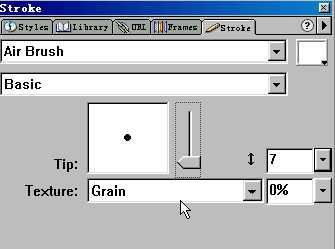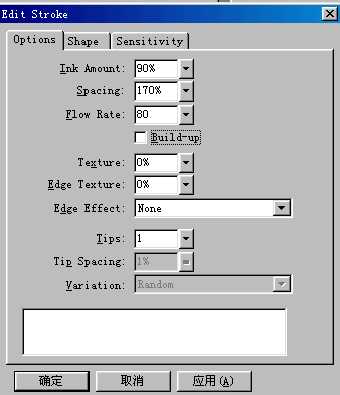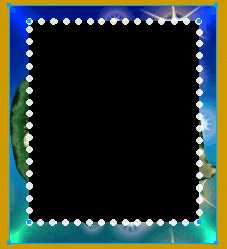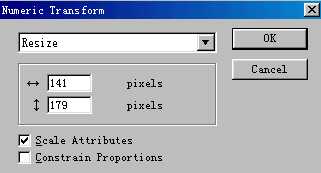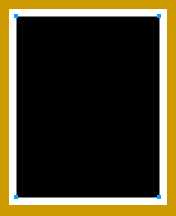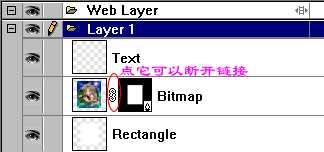下面小编为大家介绍利用Fireworks制作卡通图案邮票方法,教程难度不是很大,很适合新手来学习,推荐到,喜欢的朋友跟着教程来学习吧!
制作方法:
1.新建文件width=300,height=300,这里我们把背景色设为金黄色
2.在编辑区用矩形工具拖画出一个矩形,填充色为黑色.打开storke面板,设置如图(图1).然后点击打开storke面板右上方的黑色箭头,在弹出的菜单中选择edit storke.
3,在弹出的框中设置如下,把spacing(步长)设为170%(图2)
4,打开一张图片,用图片拖到编辑区,调整好它们的上下位置,有齿的矩形放在图片之上,如图(图3).同时选中它们,modify---mask---group as mask.效果出来了吧.
5.给邮票上加上字,最后结果如图(图4)
我正洋洋自得时,有人发话:不对啊,我见过的邮票的齿上是白边,中间的图被一个白色的框包围着.马上跑去买来邮票一瞅,果然如这位仁兄所言.不要紧,我们重来
白色齿边邮票
1,新建文件width=300,height=300,背景色为金黄色,
2,用矩形工具在编辑区拖画出一个矩形,填充色为白色.在storke面板中设为none没有描边.
3,选中这个白色矩形,edit---clone,把克隆出来的矩形的填充色改为黑色,然后modify---transform---numeric transform在弹出的框中把原来的长和宽各减少15个象素,如图(图5),
现在效果图是这样的(图6)
4,选中白色矩形,打开storke面板,设置如图(图1),点storke面板上的右上角的黑色小箭头,在弹出的菜单中选中edit storke,在弹出的框中把spacing设为170%,其它为默认.
5,打开图片,,用工具把图片拖到编辑区,然后调整它们的上下层关糸,把黑色矩形放在最上层,图片放在第二层,白色齿轮矩形放在最下面.同时选中黑色矩形和图片,modify---mask---group as mask.怎么样?满意了吧!别忘了给它加上字,最后效果如图(图7)
再教你一个小绝招,如果你对图片在邮票中的位置不满意,你可以在图层面板中,把遮罩的链接打开(图8)然后把图片移动到满意的位置.
教程结束,以上就是Fireworks制作卡通图案邮票方法,希望大家喜欢本教程!
Fireworks,卡通,邮票
免责声明:本站文章均来自网站采集或用户投稿,网站不提供任何软件下载或自行开发的软件! 如有用户或公司发现本站内容信息存在侵权行为,请邮件告知! 858582#qq.com
稳了!魔兽国服回归的3条重磅消息!官宣时间再确认!
昨天有一位朋友在大神群里分享,自己亚服账号被封号之后居然弹出了国服的封号信息对话框。
这里面让他访问的是一个国服的战网网址,com.cn和后面的zh都非常明白地表明这就是国服战网。
而他在复制这个网址并且进行登录之后,确实是网易的网址,也就是我们熟悉的停服之后国服发布的暴雪游戏产品运营到期开放退款的说明。这是一件比较奇怪的事情,因为以前都没有出现这样的情况,现在突然提示跳转到国服战网的网址,是不是说明了简体中文客户端已经开始进行更新了呢?